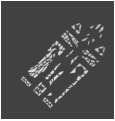Mostrar proyecciones de gobo
Mostrar proyecciones de gobo
Las texturas y color de gobo de una luminaria seleccionada pueden ser proyectados en una simulación de render. Esta imagen de render permite obtener una vista previa del efecto de la textura de gobo.
Requerimientos de proyección de gobo
Para poder proyectar una textura de gobo, la luminaria debe:
Tenga una o dos texturas de gobo especificadas.
Tenga su fuente de luz asociada encendida (haga clic con el botón derecho en la luz y seleccione Activar desde el menú de contexto, o encienda la luz desde la paleta Visualización).
Tenga la selección Dibujar rayo de luz anulada en la paleta Información del objeto.
Los siguientes requerimientos deben ser cumplidos:
La capa de diseño que contiene la luminaria con la textura de gobo debe contener geometría 3D sobre la cual proyectar la textura, y el objeto 3D no debe tener un rellenado perfectamente negro (que absorbe toda la luz).
Use Renderworks rápido o Renderworks personalizado.
Para Renderworks personalizado, como mínimo, seleccione Sombras y Texturas en las configuraciones de Renderworks personalizadas.
Para seleccionar las configuraciones personalizadas, seleccione Vista > Render > Opciones de Renderworks personalizadas. Para más información sobre configuraciones de Renderworks personalizadas, consulte Opciones personalizadas de Renderworks.
Proyectar una textura de gobo
Para proyectar una textura de gobo:
Realice todas las configuraciones y cumpla con todos los requerimientos descritos en Insertar un proyector de gobo y Requerimientos de proyección de gobo.
Seleccione Vista > Render > Renderworks personalizado.